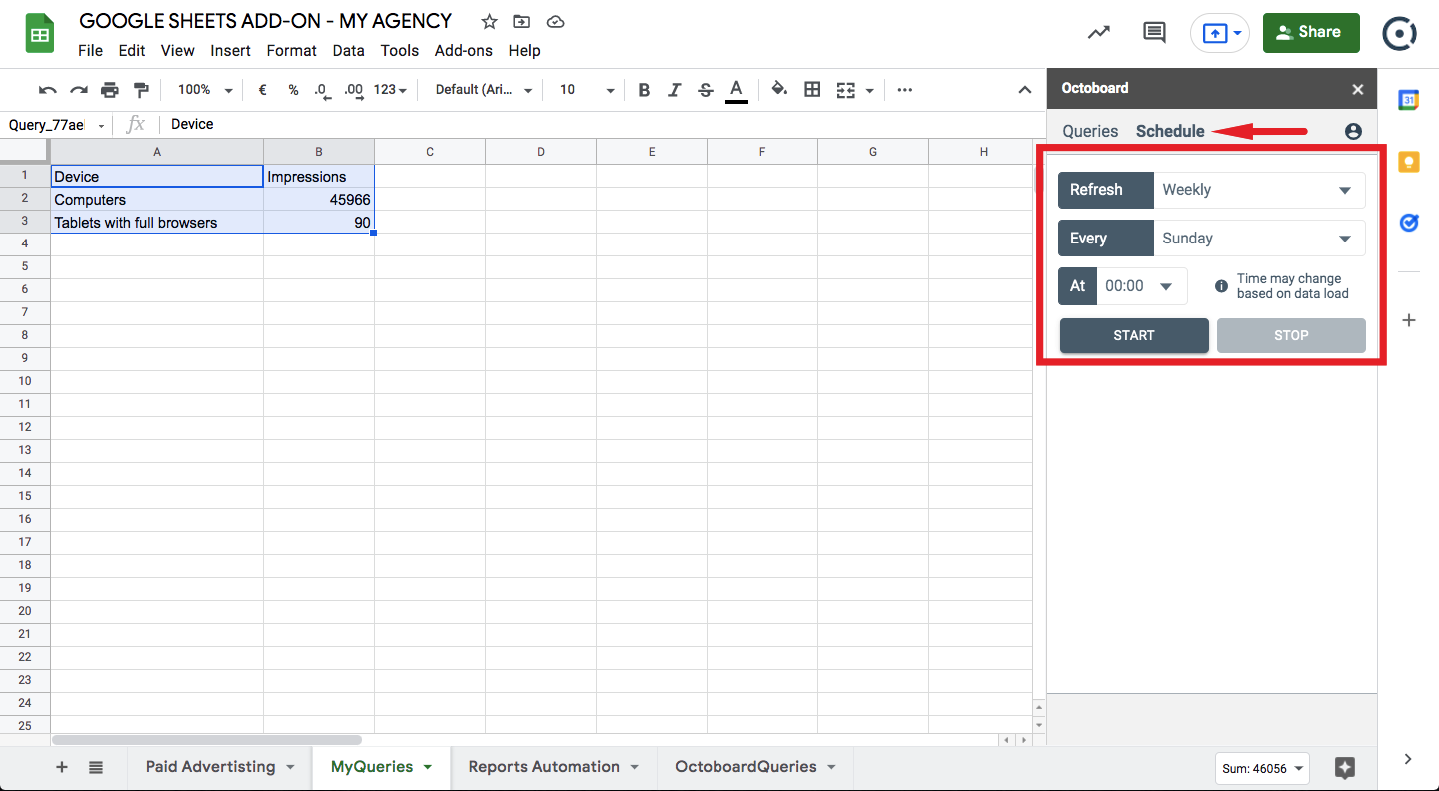Wie man Anfragen in Google Sheets-Dokumenten verwaltet
Nachdem Sie Ihr Add-On installiert und sich in Ihrem Octoboard-Konto angemeldet haben, können Sie mit Datenabfragen arbeiten.
Um eine Abfrage hinzuzufügen, verwenden Sie die Option Neue Abfrage aus der Abfrage-Dropdown-Liste unten:
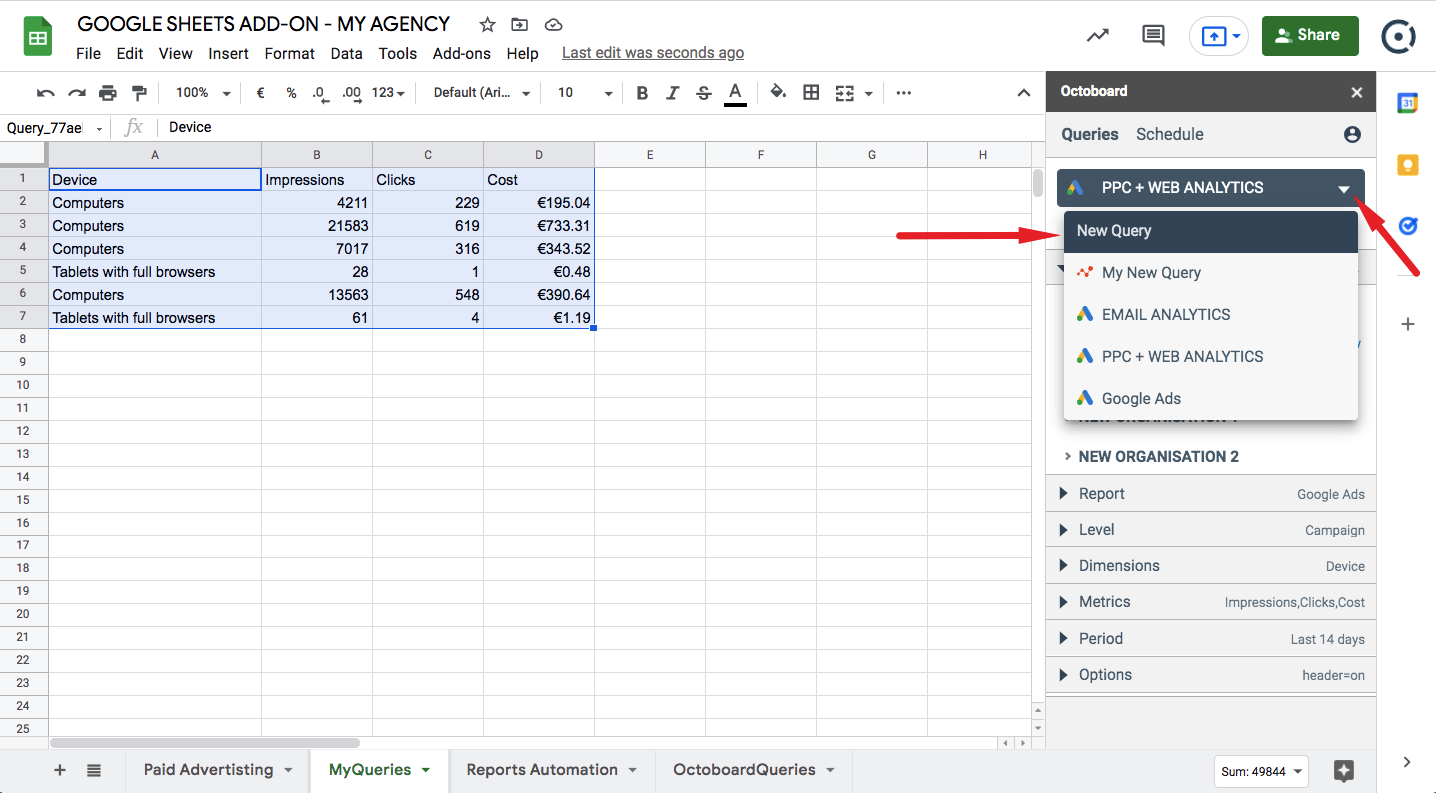
Wenn sie zum ersten Mal hinzugefügt wird, kann die Abfrage nicht ausgeführt oder Daten abrufen, da sie zusätzliche Konfigurationen wie eine gültige Datenverbindung erfordert. Nachdem Sie eine Verbindung hinzugefügt haben, können Sie Abfrageparameter konfigurieren.
Die Schnittstelle benachrichtigt Sie, wenn einige Parameter fehlen. Befolgen Sie die Anweisungen auf dem Bildschirm, um die erforderlichen Konfigurationsoptionen hinzuzufügen. In diesem Beispiel erfordert die neue Abfrage die Definition einer Verbindung, bevor sie ausgeführt werden kann:
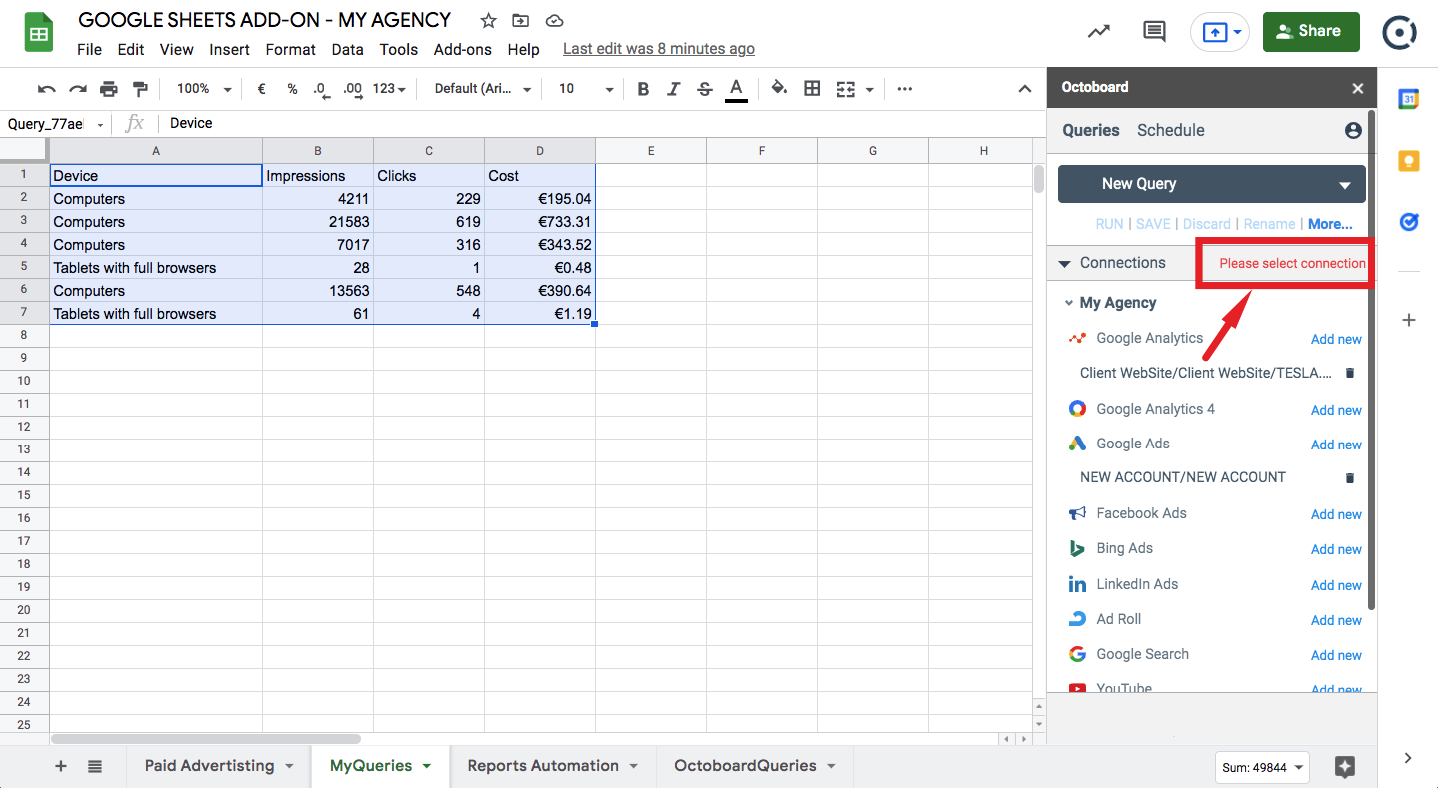
Sobald Sie eine Abfrage erstellt haben, wird sie an zwei Stellen in der Schnittstelle angezeigt.
Erstens können Sie alle Abfragen in der Dropdown-Steuerung sehen, die auf diesem Screenshot angezeigt wird:
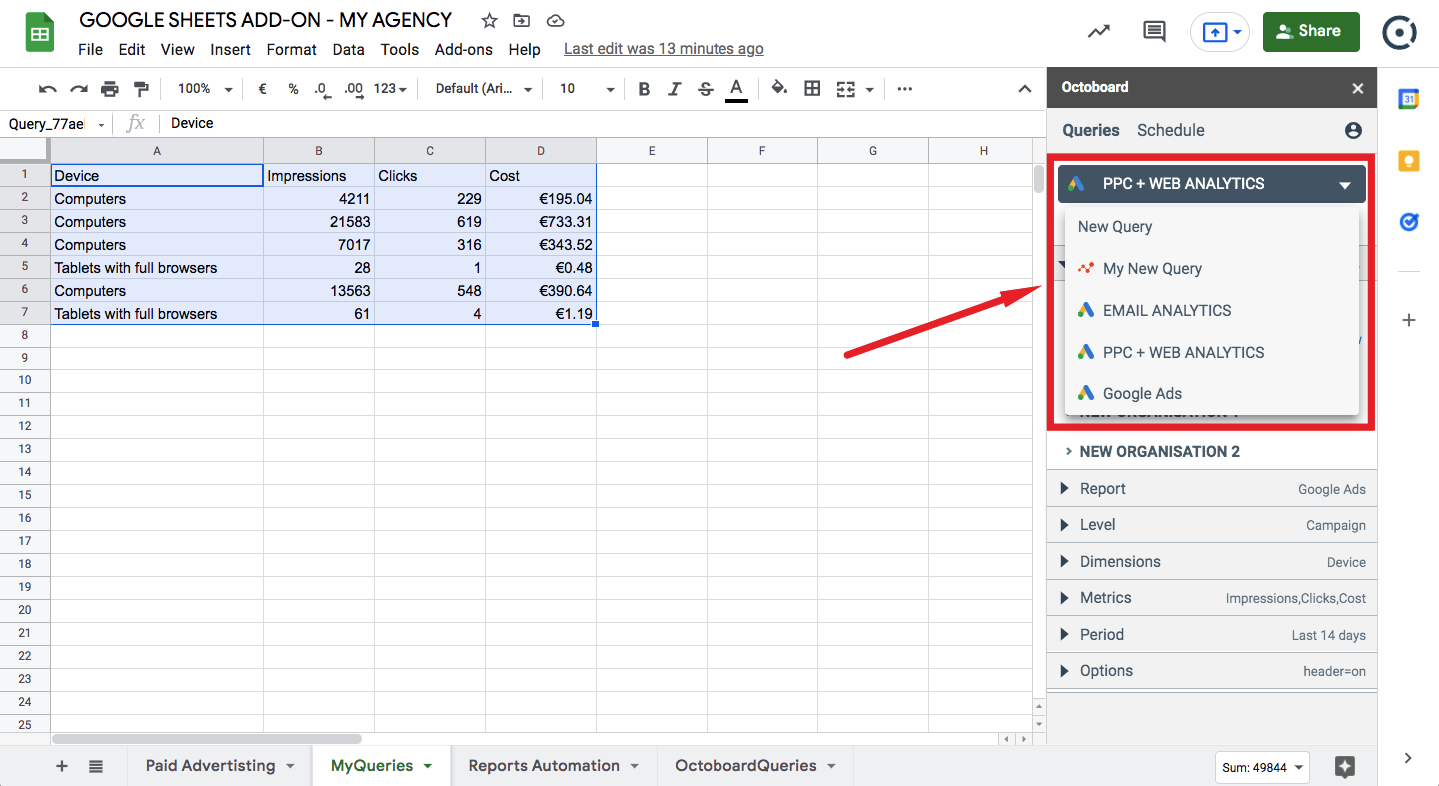
Sie können die Dropdown-Steuerung verwenden, um Abfragen zu finden und eine beliebige Abfrage auszuwählen, auf die Sie Zugriff haben. Wenn eine Abfrage nicht zu Ihrer Octoboard-Organisation gehört, wird sie als schreibgeschützt markiert. Sie sehen sie jedoch weiterhin in der Dropdown-Steuerung, aber ein Warnbild wird neben dem Namen der Abfrage angezeigt.
Zweitens können Sie alle Ihre Abfragen im Tab "OctoboardQueries" des Google Sheets-Dokuments sehen.
Der Tab "OctoboardQueries" sollte zuerst erstellt werden. Um den Tab zu erstellen, wählen Sie die Option "Abfragen verwalten" im Menü des Google Sheets-Dokuments, wie unten gezeigt:
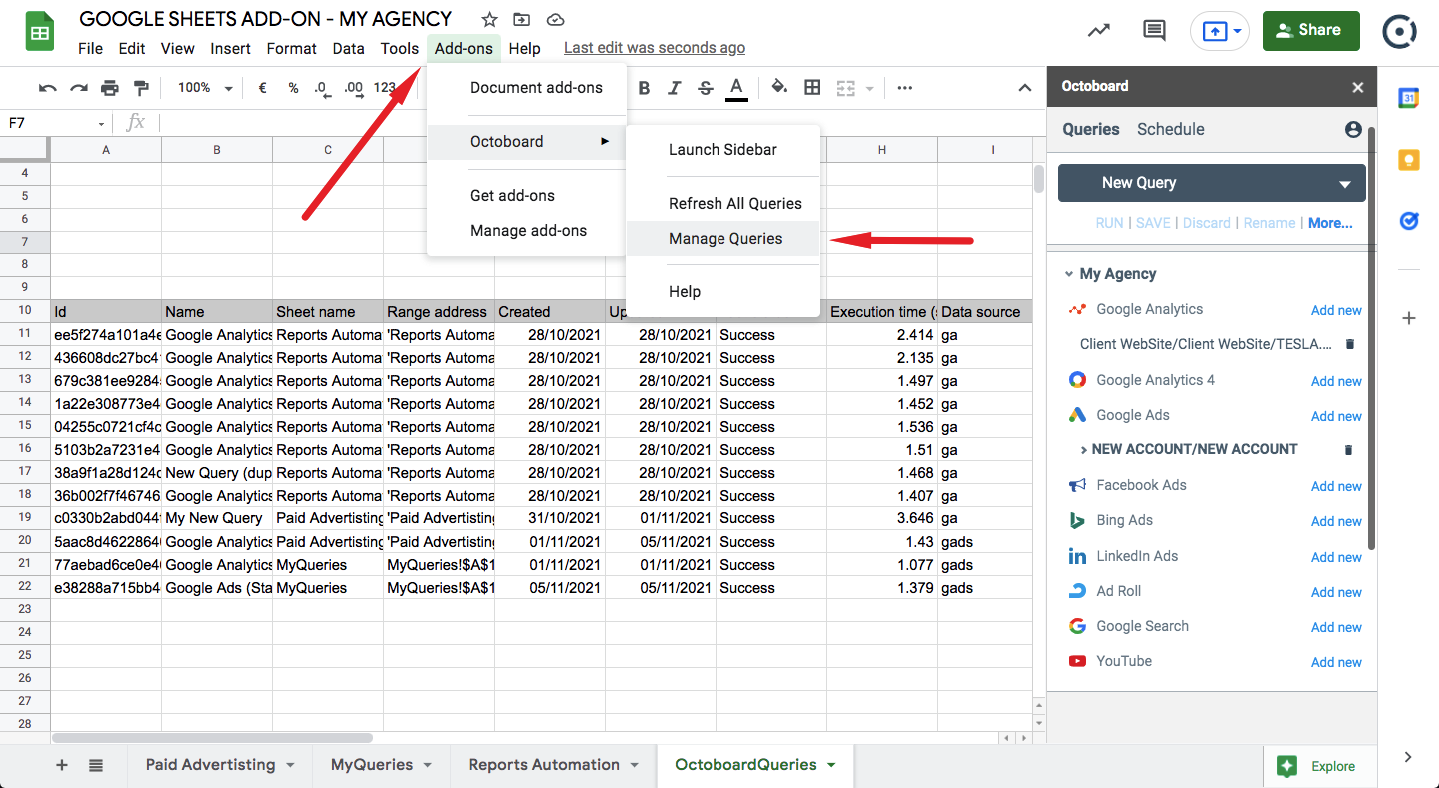
Wenn Sie ein Google Sheets-Dokument mit einer Reihe von vorhandenen Abfragen haben, können Sie eine Abfrage zur Bearbeitung auf eine der folgenden Arten auswählen:
Wählen Sie eine Abfrage im Dropdown-Menü aus, wie zuvor erläutert. Sobald Sie eine Abfrage ausgewählt haben, werden die Add-On-Steuerungen mit den Abfragekonfigurationsparametern gefüllt, die Sie bearbeiten können.
Sie können auch eine Abfrage zum Bearbeiten auswählen, indem Sie die Abfragedaten im Google Sheets-Dokument finden und auf eine beliebige Datenzelle dieser Abfrage klicken. Sobald Sie dies tun, zeigt das Add-On eine Nachricht an, in der Sie aufgefordert werden, die Abfrageauswahl zu bestätigen:
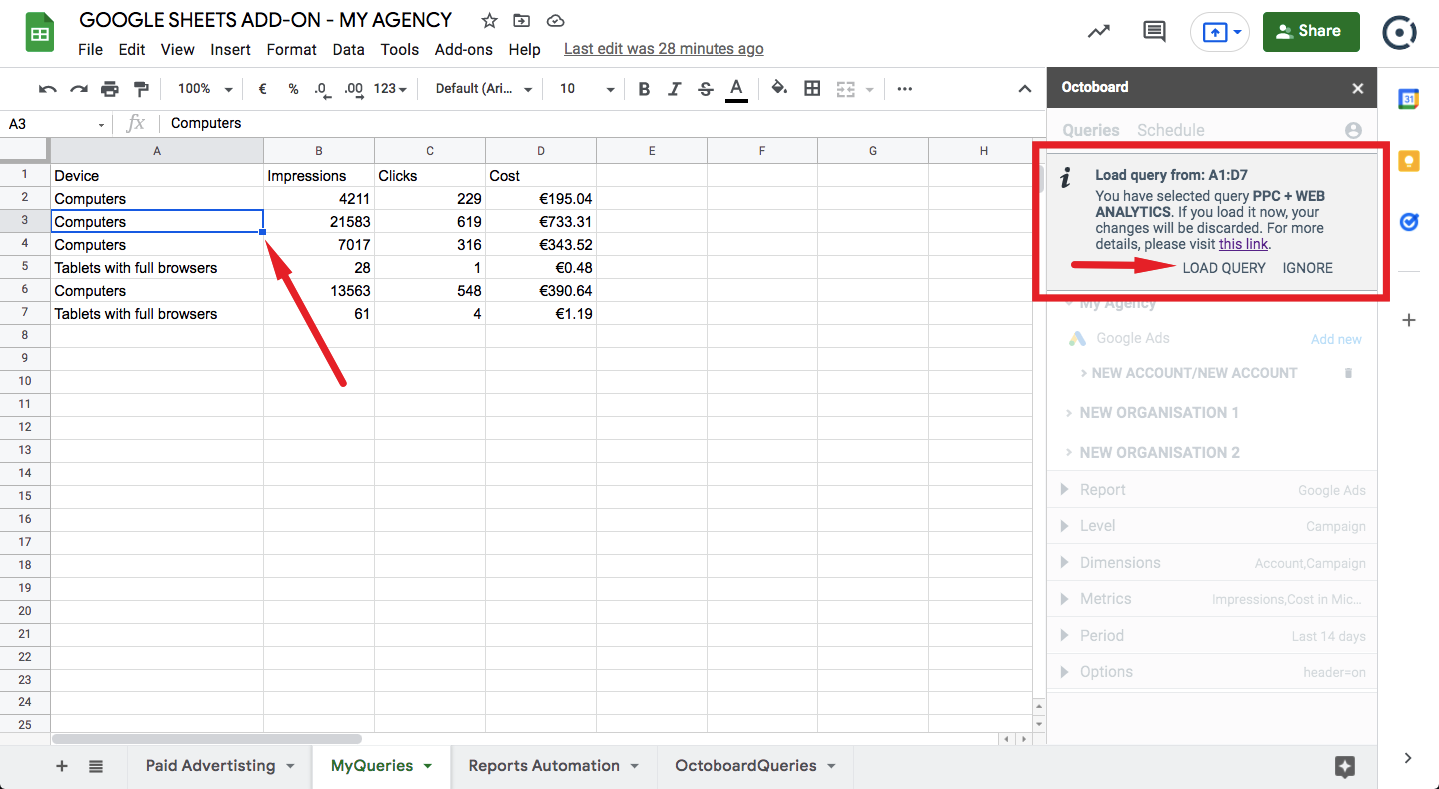
Klicken Sie auf die SCHALTFLÄCHE ABFRAGE LADEN, um die Abfrageauswahl zu bestätigen.
Schließlich können Sie eine Abfrage auswählen, indem Sie auf eine Abfragezeile im OctoboardQueries-Tab klicken. Sie werden erneut aufgefordert, Ihre Auswahl zu bestätigen, wie auf dem folgenden Screenshot gezeigt:
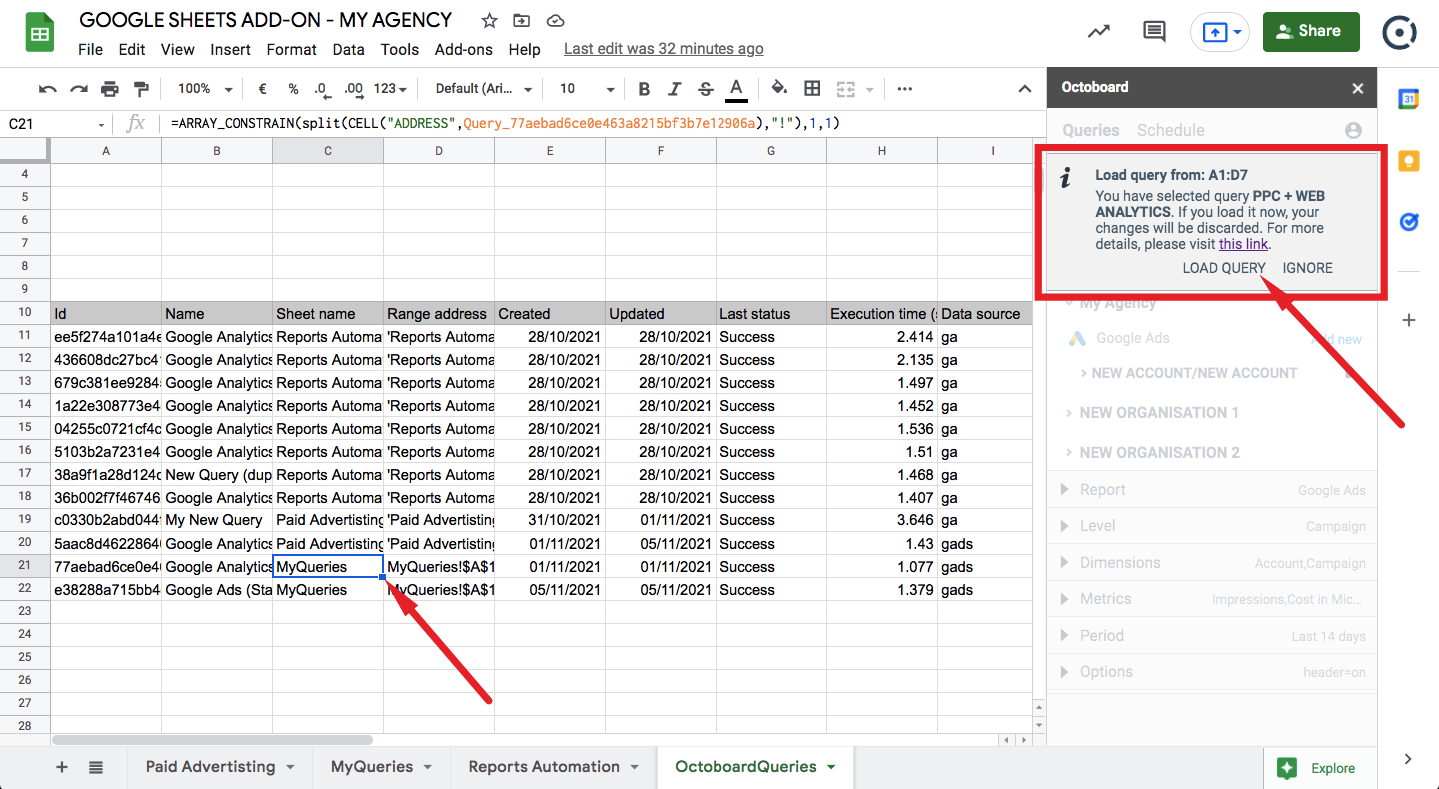
Wenn Sie die neue Abfrageauswahl bestätigen, während Sie eine vorhandene Abfrage in der Erweiterung bearbeiten, werden alle Änderungen, die an der vorhandenen Abfrage vorgenommen wurden (falls vorhanden), verworfen.
Sobald Sie eine Abfrage konfiguriert haben, können Sie sie ausführen (die Abfrage ausführen und Daten aus der ausgewählten Verbindung abrufen). Um dies zu tun, wählen Sie eine Zelle in Ihrem Google Sheets-Dokument aus und klicken Sie auf den unten angezeigten LINK AUSFÜHREN:
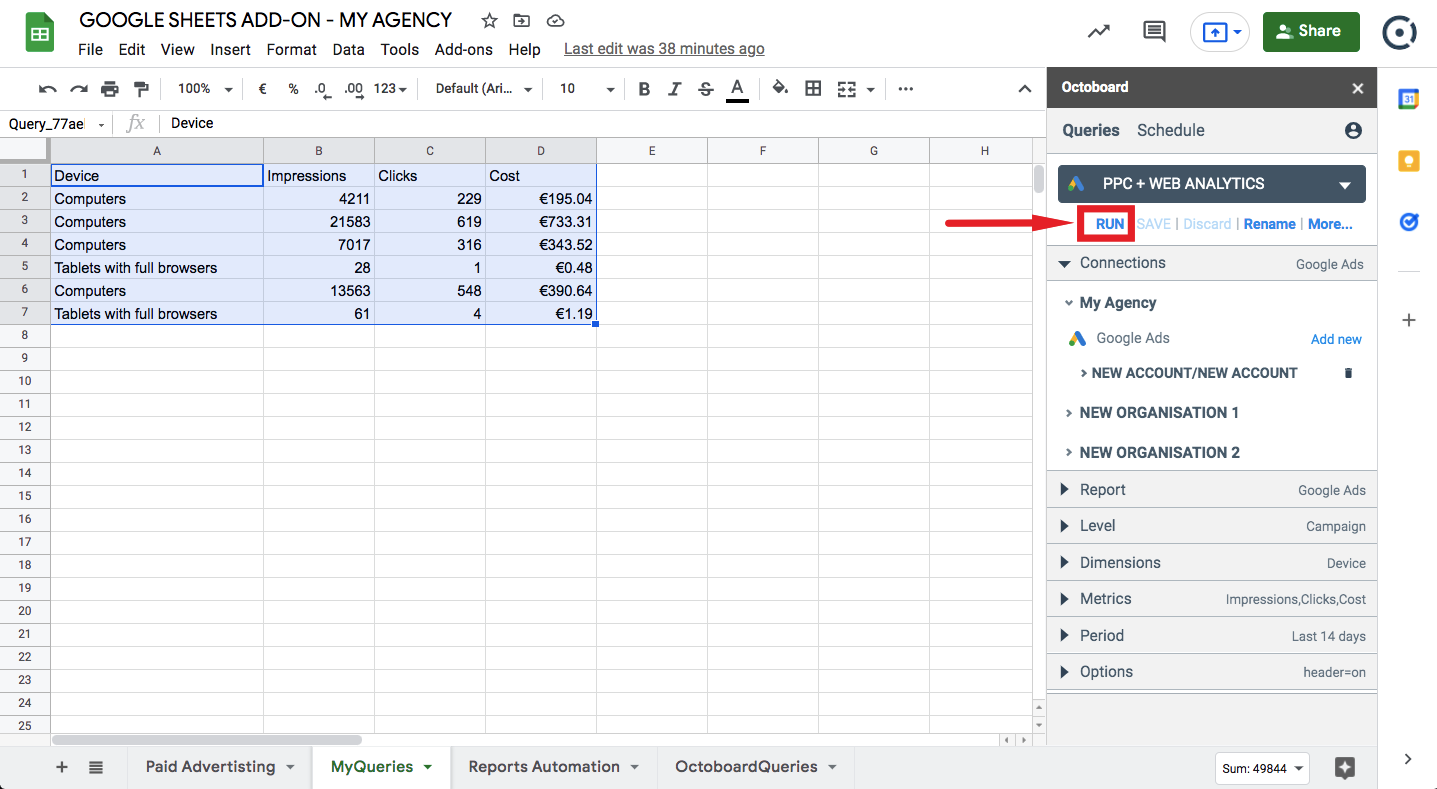
Sie können die Abfrage weiterhin modifizieren und ausführen, bis Sie die gewünschte Abfragekonfiguration erhalten. Sobald Sie mit den Ergebnissen zufrieden sind, können Sie die Abfrage mit der SPEICHERN-Option speichern. Eine Abfrage wird erst dann zum System hinzugefügt, wenn sie gespeichert ist. Ihnen wird angeboten, Ihre Abfrage nach jedem erfolgreichen AUSFÜHREN wie hier gezeigt zu speichern:
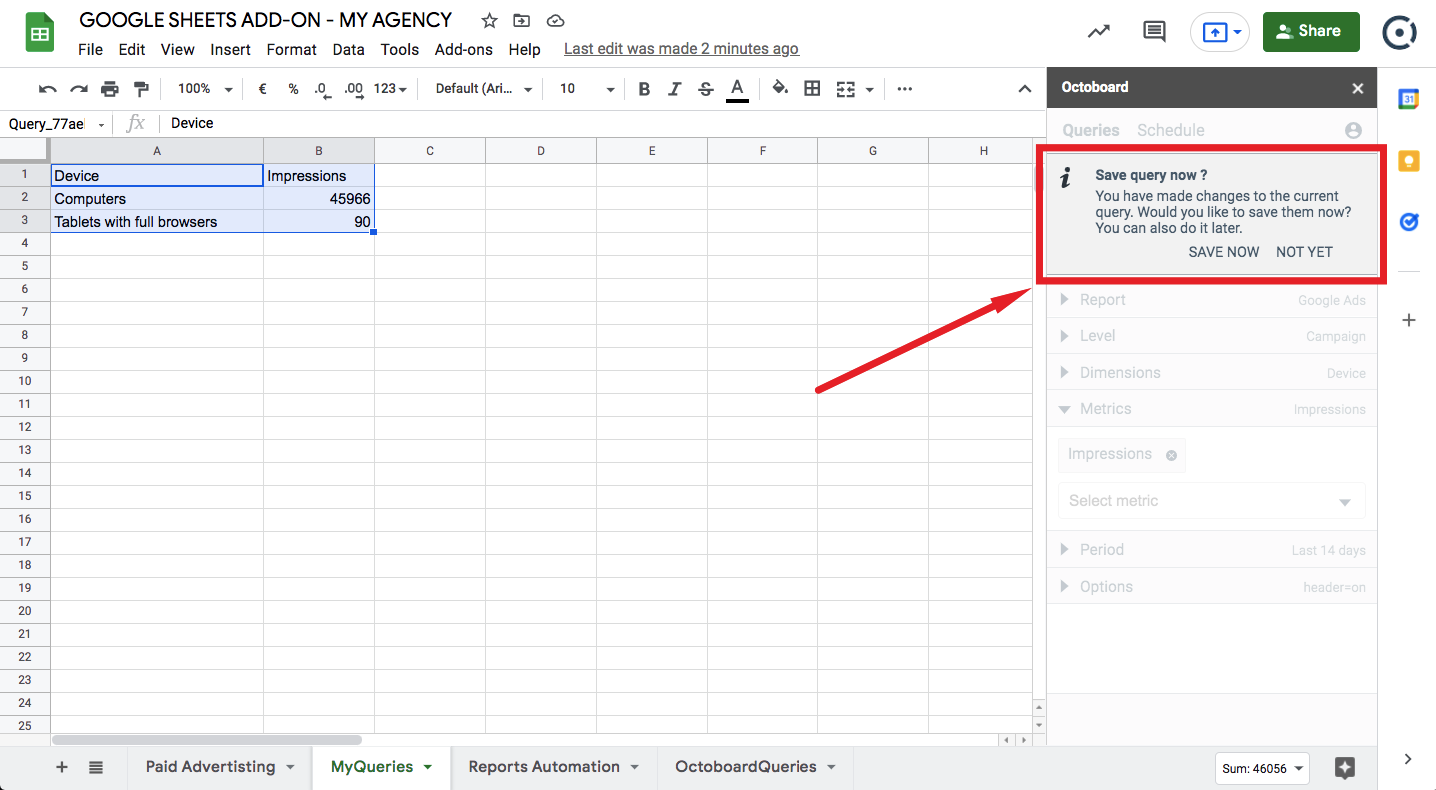
Sie können beliebig viele Abfragen in Ihrem Google Sheet-Dokument speichern. Wir berechnen keine Gebühren für die Anzahl der Verbindungen oder Abfragen, die Sie erstellen. Weitere Informationen zu den Preisen finden Sie unter diesem Link.
Es gibt verschiedene Optionen, mit denen Sie Ihre Abfragen organisieren und Daten abrufen können. Verwenden Sie die Links unterhalb der Abfragen-Auswahlschaltfläche, um Funktionen wie das Umbenennen, Löschen, Verwerfen von Änderungen und andere Funktionen aufzurufen.
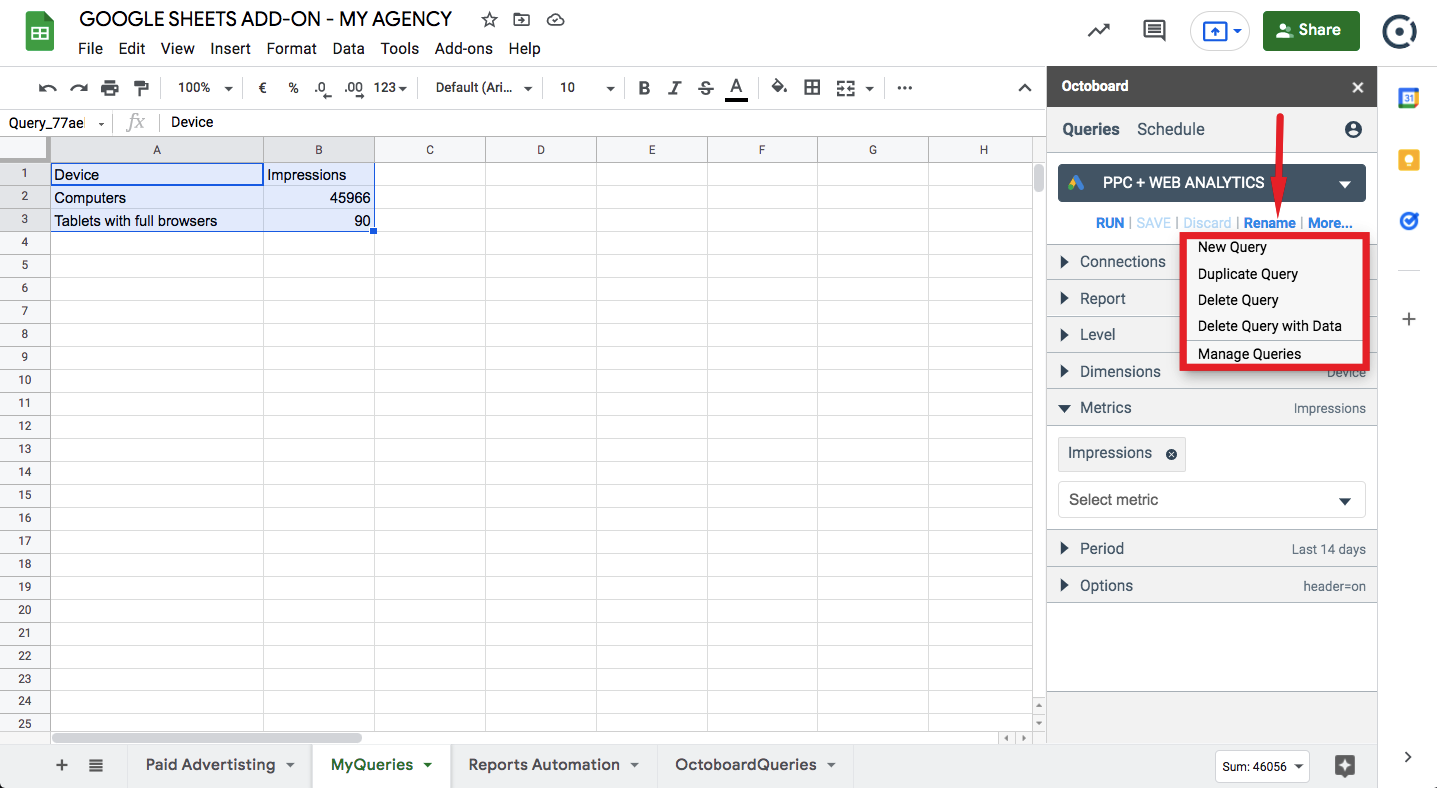
Alle Anfragen, die Sie erstellen, können automatisch in regelmäßigen Abständen vom System ausgeführt und aktualisiert werden. Verwenden Sie zur Konfiguration geplanter Aktualisierungen den Registerkarte "Zeitplan" des Add-Ons.
Anfragen können stündlich, täglich, wöchentlich oder monatlich zu einer konfigurierten Zeit ausgeführt werden. Wie in der Benutzeroberfläche erwähnt, kann die Ausführung einer Abfrage zu einem genauen Zeitpunkt nicht garantiert werden, da dies von der Auslastung des Systems abhängt.